Photoshop超酷文字特效
来源:不详
作者:佚名
学习:139人次
Photoshop超酷文字特效输入下面文字:

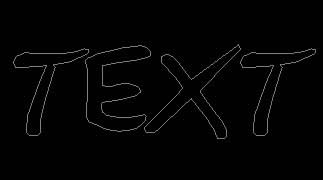
双击图层设置图层样式:
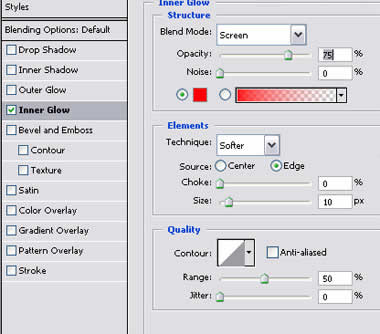
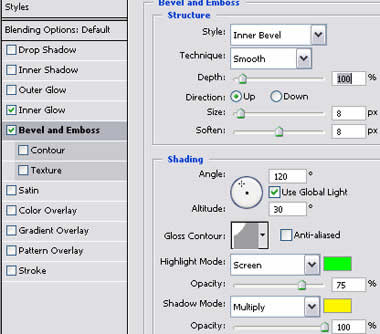
效果如下:
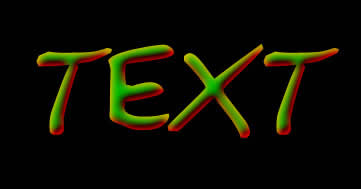
按Ctrl T进行变换:
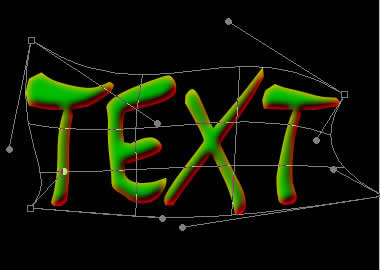
效果如下:

复制图层,执行动感模糊滤镜:
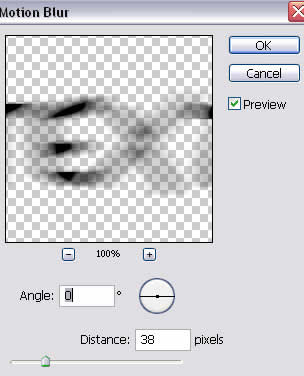
改图层模式为强光:
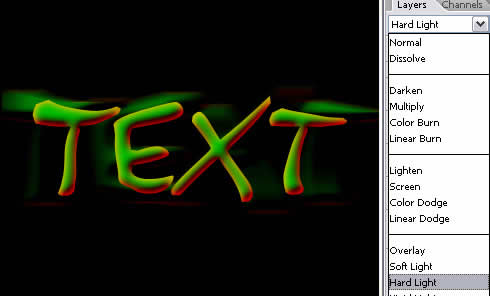
创建一个小圆,按上面方法设置它的图层样式:

最终效果:


学习 · 提示
相关教程
关注大神微博加入>>
网友求助,请回答!
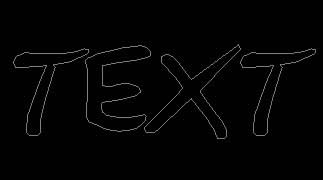
双击图层设置图层样式:
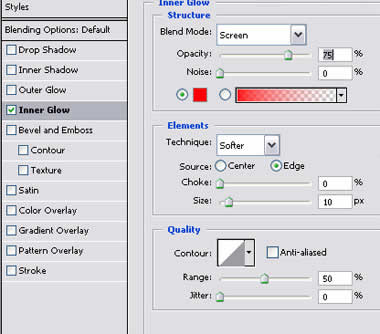
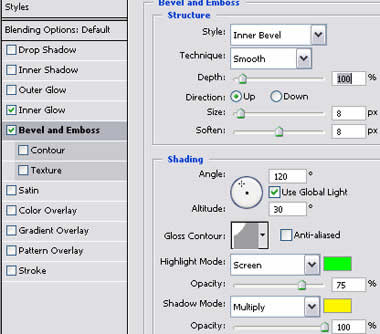
效果如下:
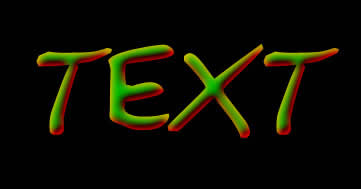
按Ctrl T进行变换:
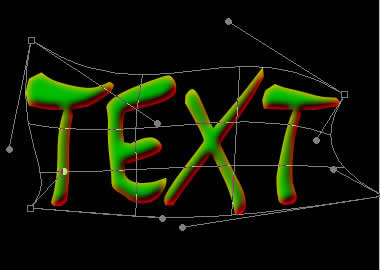
效果如下:

复制图层,执行动感模糊滤镜:
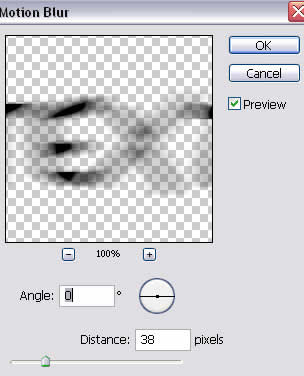
改图层模式为强光:
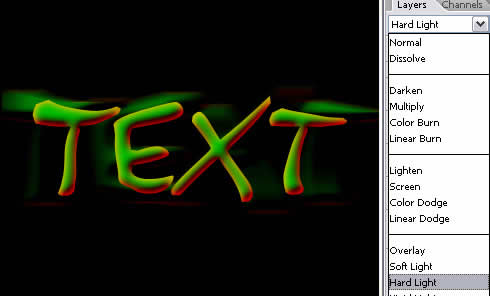
创建一个小圆,按上面方法设置它的图层样式:

最终效果:


相关教程